Как удалить профиль при закрытии браузера в Google Chrome
Браузер Google Chrome является наиболее часто используемым браузером на компьютерах с Windows . Однако поклонники браузера не могут поспорить с тем, что он прожорлив.
Главным виновником огромного потребления памяти Chrome являются его профили браузера. (Chrome)Профили браузера(Browser) сохраняют пароли, закладки, историю поиска и другие данные, которые уникальны для конкретного пользователя. Вот руководство о том, как создавать и удалять профили браузера в Chrome .
К сожалению, Chrome сохраняет профили браузера в своей памяти, даже когда вы закрываете экземпляр, связанный с конкретным профилем. Кроме того, браузер использует последний профиль, который вы загрузили во время последней сессии.
Хорошей новостью является то, что Chrome оснащен инструментами для управления профилями браузера(tools for managing browser profiles) . Вы можете быстро переключаться между профилями, выбирать профиль при каждом запуске браузера, а также это важная функция для сокращения использования оперативной памяти(RAM) .
Включить удаление профиля(Destroy Profile) при закрытии браузера(Browser Close) в Chrome
Многочисленные профили браузера Chrome истощают вашу (Chrome)оперативную память(RAM) , но вскоре вы сможете(soon be able to) удалять данные из неиспользуемых профилей каждый раз, когда закрываете браузер. В настоящее время эта функция доступна только в Canary Build . Это высвобождает ресурсы и освобождает жизненно важное пространство памяти.
Google Chrome отмечает, что функция удаления профиля при закрытии браузера(Destroy Profile on browser close) все еще является экспериментальной, поэтому она может работать не идеально. Тем не менее, у меня не было проблем с его использованием. Здесь я покажу вам, как вручную включить уничтожение профиля(Destroy Profile) в флаге закрытия браузера.
Запустите браузер Google Chrome.
Введите(Enter) следующую строку в адресную строку и нажмите клавишу ENTER(ENTER) :

chrome://flags/#destroy-profile-on-browser-close
Это должно привести вас к флажку « Уничтожить профиль при закрытии браузера»(Destroy Profile on browser close) из списка. Вы можете найти его в поле флажков поиска(search flags) выше.
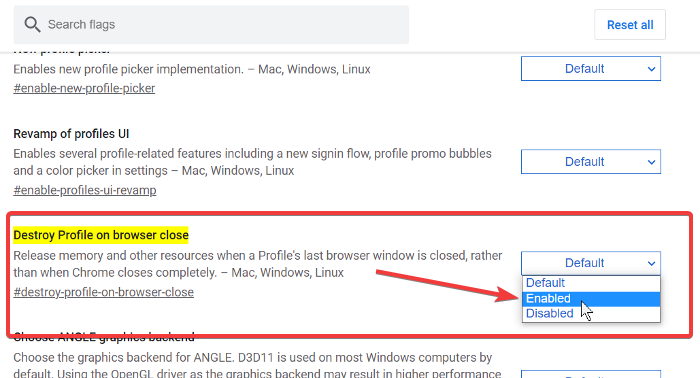
Щелкните(Click) раскрывающийся список рядом с « Удалить профиль(Destroy Profile) » при закрытии браузера и выберите параметр « Включено(Enabled) ».
Выйдите из Google Chrome.
ПРИМЕЧАНИЕ. (NOTE: ) Вы можете не найти флажок « Удалить профиль(Destroy Profile) при закрытии браузера» в обычном браузере Google Chrome . Если вам действительно нужна эта функция, вы должны загрузить и установить браузер Google Chrome Canary .
Related posts
Отключить Profile Manager в Google Chrome на Windows 10
Google Chrome не отвечает, Relaunch сейчас?
Как исправить ошибки File Download на Google Chrome browser
10 лучших тем для Google Chrome Browser
Как изменить Default Print Settings в Google Chrome
Anna Assistant - идеальный voice assistant для Google Chrome
Как включить и использовать Reading List в Google Chrome
Google Chrome не очистит Browsing History and Data
Как включить или Disable Tab Scrolling Buttons в Google Chrome
Как удалить Global Media Control button из Google Chrome toolbar
Error Code 105 ERR_NAME_NOT_RESOLVED в Google Chrome
Best YouTube Расширения для Google Chrome для улучшения опыта
Как автоматически включить Spell Checker в Google Chrome
Как включить и использовать Commander feature в Google Chrome
Fix Blurry File Open dialog коробка в Google Chrome and Microsoft Edge
Как отключить автоматический знак в функции в Google Chrome
Как установить Google Chrome с использованием Windows PowerShell
Как исправить AW, Snap! error message в Google Chrome browser
Download official Google Chrome Темы для вашего браузера
Fix ERR_SSL_PROTOCOL_ERROR на Google Chrome
